Försöker du fixa det invalid JSON error i WordPress?
This error appears when editing WordPress posts or pages on your website. Du kommer att se ett message som säger, “The response is not a valid JSON response”, och updating that page will fail.
I den här artikeln kommer vi att visa dig hur du enkelt fixar det invalid JSON error i WordPress. Vi kommer också att prata om varför detta error uppstod och hur man undviker det i framtiden.
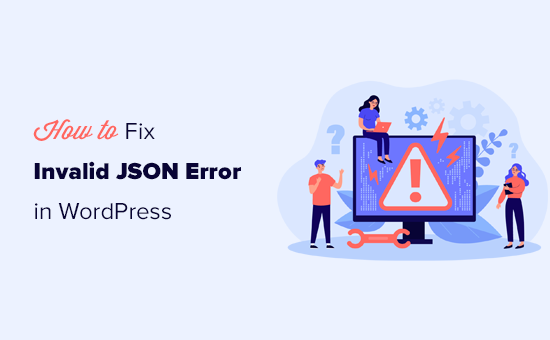
Vad orsakar error “Not a Valid JSON Response” i WordPress?
Om ett förväntat response inte tas emot från servern uppstår felet “Not a valid JSON response” i WordPress.
I grund och botten måste WordPress kommunicera med servern medan du redigerar ett blogginlägg. Det förlitar sig på att få respons från servern på webbhotellet i bakgrunden. Denna response är vanligtvis i JSON-format, som används för att snabbt transportera data med JavaScript.
Om WordPress av någon anledning Misslyckas med att få responsen eller om responsen ej är i JSON-format, kommer du att se felet “Inte ett giltigt JSON-svar”.
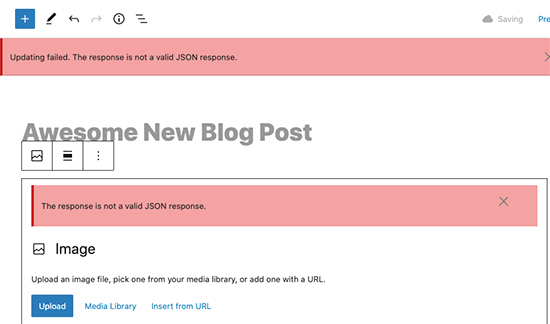
Det här erroret kan dyka upp av flera olika skäl. Den mest troliga orsaken är dock felaktiga inställningar för URL i WordPress eller trasiga permalänkar.
Med detta sagt, låt oss ta en titt på hur du enkelt fixar det invalid JSON error i WordPress. Du kan använda dessa snabblänkar för att hoppa till de olika metoderna:
- Option 1. Check WordPress URLs in Settings
- Option 2. Fix WordPress Permalink Structure
- Option 3. Regenerate WordPress .htaccess File
- Option 4. View the REST API Debug Log
- Option 5. Deactivate All WordPress Plugins
- Option 6. Temporarily Switch to the Classic Editor
- Option 7. Switch to a Default WordPress Theme
- Option 8. Temporarily Turn Off Website Application Firewall
- Option 9. Turn On Debugging in WordPress
- Option 10. Check for Mixed Content Error
- Final Step: Seek Expert Help
Note: Vänligen gör en komplett WordPress backup innan du gör några stora förändringar på din website. Detta allow you att enkelt återställa din website till dess tidigare tillstånd.
Alternativ 1. Kontrollera WordPress URL:er i Settings
Först måste du se till att dina inställningar för WordPress Address och Site Address är korrekta.
Gå bara till Settings ” General page. Härifrån måste du reviewer fälten “WordPress Address (URL)” och “Site Address (URL)”.
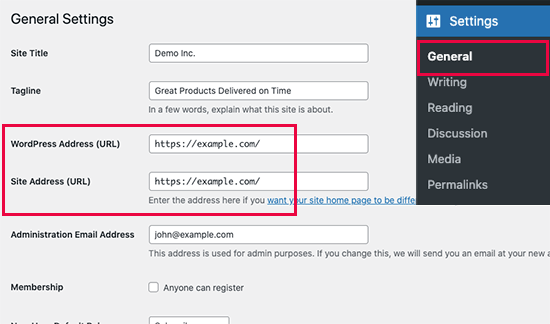
För de flesta websites måste denna setting ha samma URL i båda fälten.
I sällsynta fall kan det dock hända att vissa WordPress användare har gett WordPress en egen directory och serverar sin website på en annan adress. I så fall kan de ha olika URL:er här.
Men om din Site Address är felaktig kommer det att utlösa ett invalid JSON error i WordPress.
Om du har gjort några ändringar i inställningarna får du inte glömma att clicka på knappen “Save Changes”. Du kan nu edit ett blogginlägg och se om att lägga till några nya block eller save det inlägget utlöser “Not valid JSON response” error.
Om du fortfarande ser error, fortsätt att läsa.
Alternativ 2. Fixa strukturen för permalänken i WordPress
WordPress levereras med en sökmotorsoptimerande URL-struktur som allow you att använda mänskligt läsbara URL:er för dina posts och pages.
Ibland kan dock en användare röra till inställningarna för permalänken. Detta skulle göra det omöjligt för WordPress block editor att få ett giltigt JSON response och orsaka att error visas.
För att fixa detta måste du helt enkelt besöka Settings ” Permalinks page. Härifrån måste du noggrant reviewer alternativen för permalänkar.
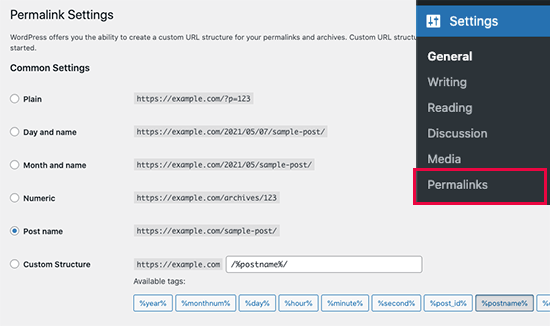
Om du är osäker om du använder rätt settings, kan du helt enkelt selecta ett av standardinställningarna.
Efter det, gå vidare och klicka på knappen “Save Changes” för att lagra dina inställningar.
Du kan nu försöka editera ett blogginlägg eller en page för att se om error har försvunnit. Om det inte har det, kan du prova nästa steg.
Alternativ 3. Återskapa WordPress .htaccess-fil
Filen .htaccess i WordPress används som en konfigurationsfil för att hantera sökmotorsoptimering av URL:er (permalänkar).
Normalt kan WordPress automatiskt återskapa och updating filen. Du kan också utlösa uppdateringen genom att helt enkelt klicka på knappen “Save Changes” längst ner på sidan Settings ” Permalinks.
Ibland kan det dock hända att den inte blir updated eller har felaktiga Settings. Detta kommer att påverka dina permalänkar i WordPress och kan också orsaka ett invalid JSON response error.
För att fixa detta måste du ansluta till din website med hjälp av en FTP-klient eller filhanteringsappen i adminpanelen för ditt WordPress-webbhotell.
När du är ansluten måste du leta reda på .htaccess-filen i rotmappen på din website och ladda ner den som en backup till din dator.
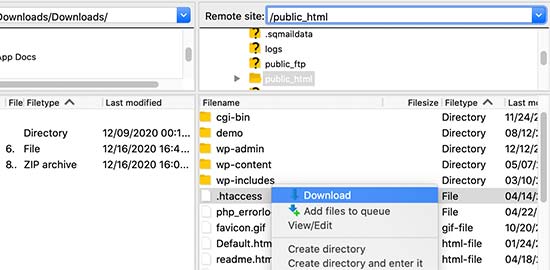
Tips och råd: Kan du inte hitta .htaccess-filen? Se denna snabba artikel om hur du hittar .htaccess-filen.
Efter det måste du editera .htaccess-filen med hjälp av en FTP-klient eller filhanteringsappen.
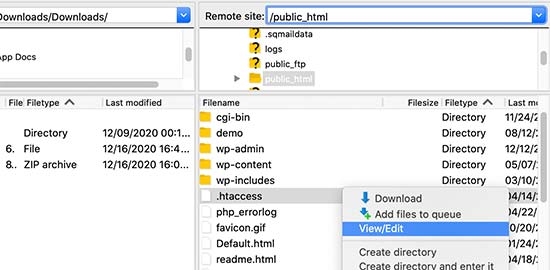
När filen öppnas måste du ta bort all kod inuti den och ersätta den med följande kod:
1 2 3 4 5 6 7 8 9 10 11 | # BEGIN WordPressRewriteEngine OnRewriteRule .* - [E=HTTP_AUTHORIZATION:%{HTTP:Authorization}]RewriteBase /RewriteRule ^index\.php$ - [L]RewriteCond %{REQUEST_FILENAME} !-fRewriteCond %{REQUEST_FILENAME} !-dRewriteRule . /index.php [L]# END WordPress |
Glöm inte att save dina ändringar och uploada filen tillbaka till din website.
You can now visit your website and edit and post or page to see if you can reproducate the invalid JSON response error.
Om du fortfarande ser error, finns det några fler steg du kan vidta.
Alternativ 4. View the REST API Debug Log
Det invalid JSON response error kan också betyda att WordPress REST API på din website stötte på ett error.
REST API är den uppsättning tekniker som WordPress använder för att kommunicera med web servern när du arbetar på din website.
Du kan se detaljer om detta error i verktyget WordPress Site Health. Besök sidan Tools “ Site Health.
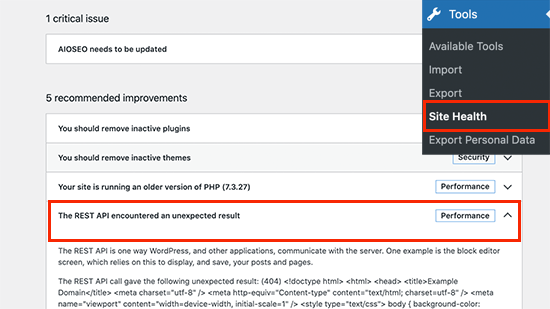
Härifrån kan du se en issue märkt “The REST API encountered an unexpected result”.
Om du klickar på det visas mer detaljer, vilket kan ge dig några ledtrådar om vilket plugin eller vilken tjänst från tredje part som orsakar issue.
Om detta inte ger några ledtrådar kan you gå vidare till nästa steg.
Alternativ 5. Deactivate alla tillägg till WordPress
Ibland kan WordPress plugins vara i konflikt med varandra eller med WordPress core. Detta kan leda till oväntat beteende och kan vara en potentiell orsak till erroret invalid JSON.
Gå bara till Plugins ” Installed Plugins page. Härifrån väljer du alla dina WordPress tillägg och väljer sedan “Deactivate” från rullgardinsmenyn “Bulk Actions”. Klicka nu på knappen “Tillämpa” för att fortsätta.

WordPress kommer nu att deaktivera alla dina installerade tillägg.
You can now try again to reproduce the error. Om error försvinner betyder det att ett av de tillägg som är installerade på din website orsakade det.
För att ta reda på vilket plugin som är problemet behöver du bara aktivera dem en efter en och försöka återskapa error. Upprepa detta tills du hittar den skyldige.
Efter det kan du kontakta plugin-författaren för support eller hitta ett alternativt plugin.
Alternativ 6. Byt tillfälligt till Classic Editor
Nästa alternativ är att tillfälligt byta till Classic Editor för WordPress.
Denna äldre version av WordPress Editor använder en enklare textredigerare och förlitar sig inte så mycket på REST API för att få JSON-respons.
För att använda det måste du installera och aktivera pluginet Classic Editor. För mer detaljer, se vår Step-by-Step guide om hur du installerar ett WordPress plugin.
Pluginet fungerar direkt från boxen, och det inaktiverar Gutenberg editor vid aktivering.
Alternativt kan du använda WPCode för att inaktivera Gutenberg editor och aktivera den klassiska editorn på ett säkert sätt. Det är det enklaste och säkraste plugin att använda för att insert code snippets i WordPress.
Läs den här guiden för att ta reda på hur du inaktiverar Gutenberg med WPCode.
You can now continue working on your website and get back to troubleshoot later.
Alternativ 7. Byt till ett standardtema för WordPress
Tredjeparts WordPress themes kan ibland introducera konflikter med WordPress core eller andra tillägg, särskilt om de inte är välkodade eller underhållna. Dessa konflikter kan dyka upp på olika sätt, inklusive invalid JSON error.
Genom att byta till ett standardtema tar du i huvudsak bort all custom code eller funktionalitet som introducerats av ditt nuvarande tema.
Detta hjälper till att isolera om the issue härrör från själva temat eller något annat i din WordPress-installation.
För att göra detta navigerar du till Appearance “ Themes i din WordPress dashboard. Hitta sedan ett standardtema som Twenty Twenty-Four eller Twenty Twenty-Three och klicka på “Activate”.
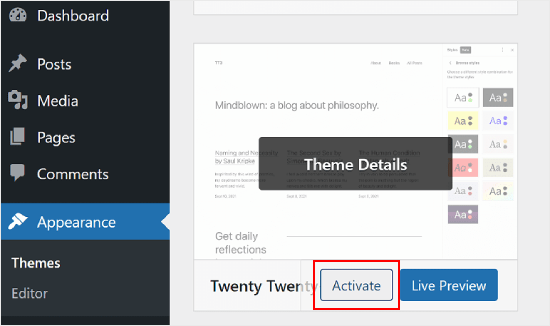
Alternativ 8. Tillfälligt stänga av Website Application Firewall
Om du använder en WordPress firewall som Sucuri, Cloudflare eller ett plugin, kan det ibland blockera legitima requests också.
Det enklaste sättet att ta reda på detta är att tillfälligt inaktivera din WordPress firewall plugin eller tjänst.
Vissa applikationsnivå WordPress firewalls kan inaktiveras genom att helt enkelt deactivate plugin. För firewalls på DNS-nivå, som Sucuri och Cloudflare, kan du inaktivera dem från din dashboard för ditt account.
Alternativ 9. Slå på debug i WordPress
WordPress kommer med en utvald funktion som allow you att föra en log över error. Den är dock inte aktiverad som standard.
För att aktivera det måste du add to följande kod till din wp-config.php-fil:
1 2 | define( 'WP_DEBUG', true );define( 'WP_DEBUG_LOG', true ); |
Efter det kommer WordPress att föra en logg över alla fel i en debug.log-fil som finns i /wp-content/ folder. Du kan komma åt den här filen med hjälp av en FTP-klient.
Error loggen kan ge dig en ledtråd om vad som kan orsaka det invalid JSON-felet på din website. För mer detaljer, se vår guide om hur du ställer in WordPress error loggar och använder dem för debug errors.
Alternativ 10. Kontrollera error för blandat content
När en website som serveras via HTTPS (säker) försöker hämta resurser (images, skript, data) från en osäker HTTP-källa, skapas ett mixed content error.
Moderna webbläsare blockerar blandat content av säkerhetsskäl. Detta för att förhindra att angripare injicerar skadligt content på den säkra webbplatsen via den osäkra resursen.
Om den blockerade resursen råkar vara en JSON-fil eller ett skript som hämtar JSON-data kanske webbläsaren inte kan komma åt den helt och hållet. Dessa ofullständiga eller blockerade data kan sedan lead till parsing error, vilket resulterar i ett invalid JSON error.
För att ta reda på hur du löser det, läs vår guide om hur du fixar mixed content error i WordPress.
Sista steget Sök experthjälp
Slutligen, om allt annat Misslyckas, kan detta bero på en felkonfiguration på din WordPress webbhotell server. De flesta tillförlitliga WordPress webbhotell kan hjälpa användare med vanliga WordPress issues.
Kontakta dem via chattsupport eller supportbiljett, så kanske de kan hjälpa you att fixa det. Du kan läsa vår guide om hur man korrekt ber om support för WordPress för mer information.
Vi hoppas att den här artikeln hjälpte dig att lära dig hur du fixar det invalid JSON error i WordPress. Du kanske också vill se vår kompletta handbok om de vanligaste WordPress error och hur man fixar dem, tillsammans med våra toppval för de bästa email marketing tjänsterna för ett litet företag.
If you liked this article, then please subscribe to our YouTube Channel for WordPress video tutorials. You can also find us on Twitter and Facebook.





Denis
Very good contribution. The solution to a similar problem in our case was to adjust the configuration of the Apache web server module “modSecurity”. ModSecurity has very restrictive default settings for JSON requests.
Tim Hordo
I solved this for my website by simply removing the apostrophe from the name of the file I was trying to upload.
WPBeginner Support
Thanks for sharing that should someone else run into that issue
Admin
Tomas Svitorka
Amazing article and helped me fix this annoying issue right away! FYI – my solution was simply to regenerate the htaccess file!
WPBeginner Support
Glad to hear our guide was helpful!
Admin
Ram
#3 worked for me!! (simply clicking on the ‘Save Changes’ button at the bottom of Settings » Permalinks page.)
Thanks for publishing such helpful blogs!
WPBeginner Support
You’re welcome! Glad to hear you were able to solve the error!
Admin
Benjamin
It sounds weird.
I did a test by creating new article and publishing it with a “Test” title and “Test” body … It worked.
But when I started to copy/past the content I wanted.. Json appear again.
WPBeginner Support
If you mean you followed these steps and it appeared again then you would want to start from step 4 for fixing the issue!
Admin
Benjamin
Classic editor solution worked well. thanks
thanks 
Chris
In my case, the issue was the uploaded image dimensions. Anything above 2000 pixels was causing the error.
WPBeginner Support
Thank you for sharing what was the cause of the error for you. If you did not try it, you should be able to increase the maximum upload limit for your site to prevent image sizes being an issue in the future.
Admin
Angie
Thank you, after installing an SSL some pages were bringing up the 404. This helped me realize I needed to change http:// to https:// in General settings and it fixed the problem.
WPBeginner Support
Glad our article was helpful!
Admin
matt
Thank you for the detailed instructions on how to fix this json error in wordpress. I tried all above ideas to fix. None of them worked. The solution I found was turning off mod security in hosting control panel (cpanel).
Thanks
WPBeginner Support
Thank you for sharing what worked for you!
Admin
Brad Cathey
One can also be using a deprecated or non-existing WordPress function.
This has happened to me twice, both times when saving a page in the editor. I systematically commented out functions in functions.php, and eventually, the error stopped. The offending function was something I scrapped off someone’s blog without really understanding it. So, be careful.
WPBeginner Support
Thank you for sharing this for anyone looking for the root of the issue on their site!
Admin
Witt
I was having this issue and narrowed it to to trying to save anything containing the content “delete it.”
I haven’t dug in to verify this, but I’m pretty sure Apache mod_security is triggering on that content, thinking it’s part of a sql injection attack and blocking the request.
I just reworded my content to avoid that phrase. If that’s not an option, you can disable mod_security or write an exception.
WPBeginner Support
Thanks for sharing another possible reason why users could run into this issue!
Admin
Mike
Really good article thanks. Life saver
WPBeginner Support
Glad we could help solve this issue!
Admin
Letowon Saitoti Abdi
Changing the lines in the .htaccess was the magic for me, thanks a bunch.
WPBeginner Support
Glad our recommendation was helpful!
Admin
Alex Slaets
I had another, stupid cause: mod_rewrite was not enabled in apache configuration. enabling it fixed the error.
WPBeginner Support
Thanks for sharing this should someone else run into this issue!
Admin
Chris J
If you are using IIS, you need to make sure “OPTIONS” is permitted as one of your “HTTP VERBS”.
Launch Internet Information Service (IIS) Manager at Windows Start > All Programs > Windows Administrative Tools.
In IIS Manager, expand SERVERNAME > Sites > click example.com > Handler Mappings (under IIS).
Find the handler which is used by the website and double-click on it.
Double-click on your PHP handler (there may be more than one listed)
Click Request Restrictions….
Switch to the Verbs tab.
Add required verbs in to the verbs field, for example:
GET,HEAD,POST,OPTIONS
Click OK to apply the changes in both windows.
WPBeginner Support
Thank you for sharing this for those using IIS, for most users we would normally recommend reaching out to your hosting provider for this level of modification
Admin
Hussain
Thanks, number 2 worked for me.
WPBeginner Support
Glad our guide was helpful!
Admin
Michael Kumsa
Thanks a lot, I just finished a $25K project, and this site helped me a lot! Love ya!
WPBeginner Support
Glad our content was helpful!
Admin
Adri
Great help, thanks a lot!!
WPBeginner Support
Glad we could help you fix the error
Admin
Alex
Thank so much for your help
WPBeginner Support
Glad our guide could help
Admin
Abadat Ali
My site error:
Updating failed. The response is not a valid JSON response
I solved my error from this instructions;
Fix WordPress Permalink Structure
Thank you this helping.
WPBeginner Support
Glad our guide was able to help you solve the issue
Admin
Sholly Young
Hi, thank you for this detailed write up, I’ve read through it and find it so detailed and insightful.
However, I have an unanswered question which is this:
Could this error be as a result of invalid or expired SSL certificate?
WPBeginner Support
That can cause different errors but this specific error would not normally be caused by an SSL certificate.
Admin